- Avtor Abigail Brown [email protected].
- Public 2023-12-17 07:00.
- Nazadnje spremenjeno 2025-01-24 12:23.
Kaj morate vedeti
- Ustvari: Izberite Datoteka > Novo > Prazna datoteka > nastavite širino/višino na 400 slikovnih pik > nastavite Background na White, izberite OK.
- Naslednji: Izberite Expert zavihek > Shape Tool > nastavljen na Custom > naredi obliko > izberite Layer > Simplify Layer.
- Naslednji: Izberite Izberi > Vse > Edit > Definiraj čopič iz Selection > ime čopiča > OK > najdi čopič v paleti.
Ta članek pojasnjuje, kako ustvariti, shraniti in uporabiti čopiče po meri v programu Photoshop Elements 2019 za Windows in Mac.
Kako narediti svoje lastne čopiče v Photoshop Elements
Ustvarjanje čopiča z uporabo oblike po meri v Photoshop Elements:
-
Odprite Photoshop Elements in izberite Datoteka > Novo > Prazna datoteka.

Image -
Nastavite širino in višino na 400 slikovnih pik, nastavite Vsebino ozadja na Belo, nato izberite OK.

Image -
Izberite zavihek Strokovnjak na vrhu delovnega prostora.

Image -
Izberite orodje za obliko. Nastavite ga na Custom v plošči Možnosti orodja, nato izberite obliko.

Image -
Kliknite in povlecite po dokumentu, da ustvarite obliko.

Image -
Pojdite na Layer > Poenostavite plast za pretvorbo oblike v slikovne pike.

Image -
Pojdi na Izberi > Vse.

Image -
Pojdite na Edit > Določite čopič iz izbora.

Image -
Poimenujte svoj čopič in izberite OK.
Številka pod sličico čopiča označuje velikost v slikovnih pikah. Najbolje je, da čopiče ustvarite v veliki velikosti, saj bo čopič izgubil definicijo, če ga povečate.

Image -
Izberite orodje za čopič in se pomaknite do konca palete čopičev. Opazili boste, da je bil vaš novi čopič dodan na konec seznama.

Image
Kako shraniti čopič po meri v nabor
Photoshop Elements privzeto doda vaš čopič kateremu koli naboru čopičev, ki je aktiven, ko ga definirate. Če pa boste kdaj morali znova namestiti programsko opremo, ti čopiči po meri ne bodo shranjeni. Če želite varnostno kopirati svoje čopiče po meri, morate ustvariti nov komplet čopičev.
-
Pojdi na Edit > Upravitelj prednastavitev.

Image -
Izberite svoj čopič na dnu aktivnega nabora čopičev in izberite Shrani nabor.
Samo izbrani čopiči bodo shranjeni v vaš novi niz. Če želite vključiti več čopičev, med izbiro držite tipko Shift.

Image -
Poimenujte svoj novi komplet čopičev in izberite Shrani.

Image
Odprite meni palete Brush in izberite Load Brushes, da naložite svoje nabore čopičev po meri. Če želite pozneje dodati več čopičev v ta nabor po meri, naložite nabor po meri, preden definirate svoje nove čopiče, nato pa ne pozabite znova shraniti nabora čopičev, ko ga dodate.
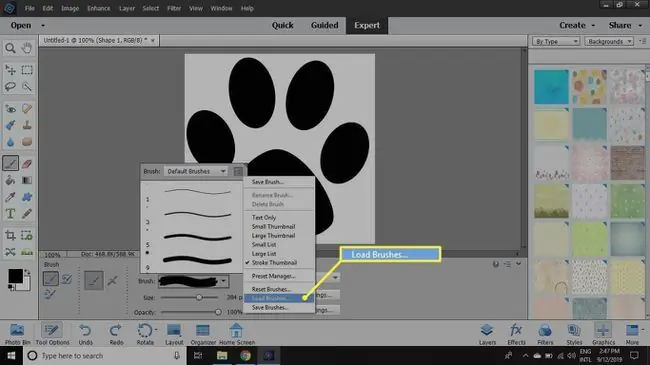
Kako shraniti različice čopiča
Čopič lahko prilagodite in shranite njegove različice. Na primer, izberite Brush Settings, da prilagodite videz vašega čopiča po meri.
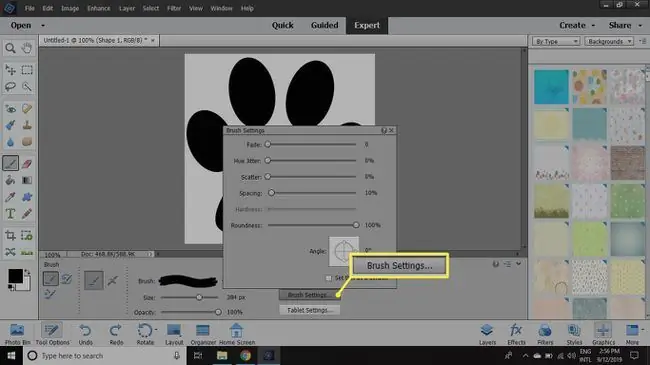
Ko ste zadovoljni, pojdite v meni palete Brushes in izberite Shrani čopič. Nato lahko različici daste novo ime.
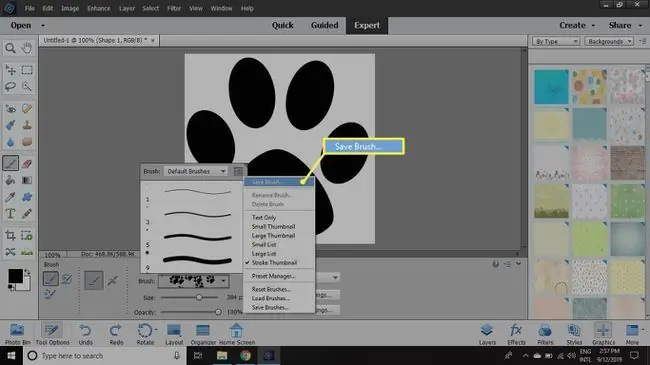
Vaše različice čopičev bodo prikazane v paleti čopičev. Ko dodate vse želene različice, pojdite v meni palete Brush in izberite Shrani čopiče.
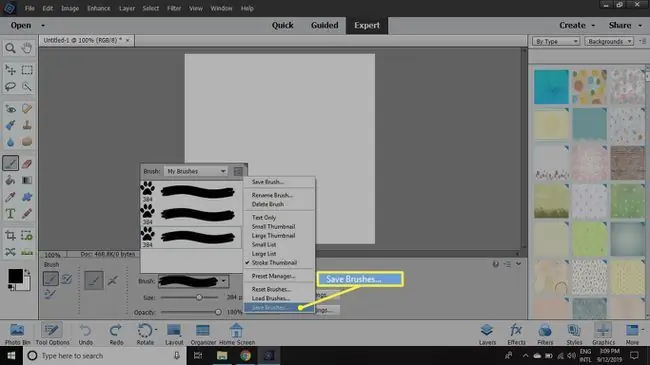
Čopiče lahko preimenujete in izbrišete tako, da z desno miškino tipko kliknete sličico v paleti čopičev.
Uporabite lahko tudi izrezke, pisave, teksture ali katero koli drugo grafično sredstvo, ki se ga spomnite, da ustvarite čopič po meri.






